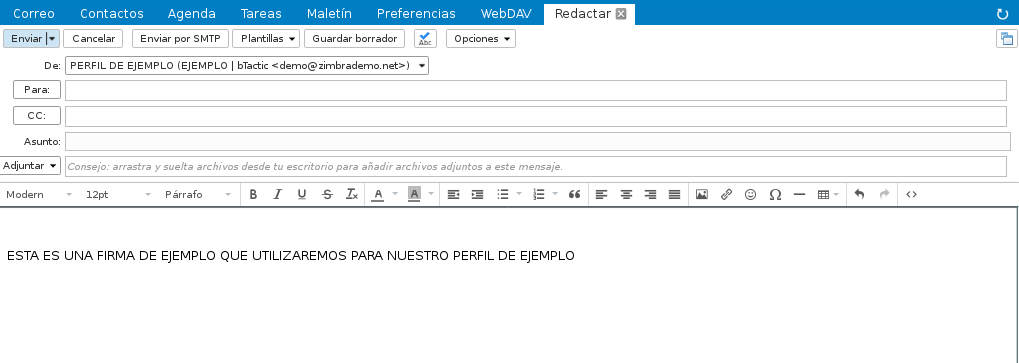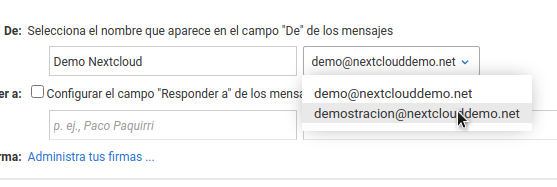A Zimbra disposem dels perfils de compte, que serveixen per poder determinar diferents personalitats d’enviament de correu electrònic des d’un mateix usuari o bústia. Aquests perfils ens permeten, per exemple, fer servir un àlies de compte o un compte delegat.
Per configurar un perfil de compte a Zimbra, vam seguir els següents passos:
1. Ens dirigirem al nostre compte principal a Preferències / Comptes i posteriorment a Afegeix Personificació. Un cop estigui seleccionat, trobarem just a sota d’aquest la seva configuració.
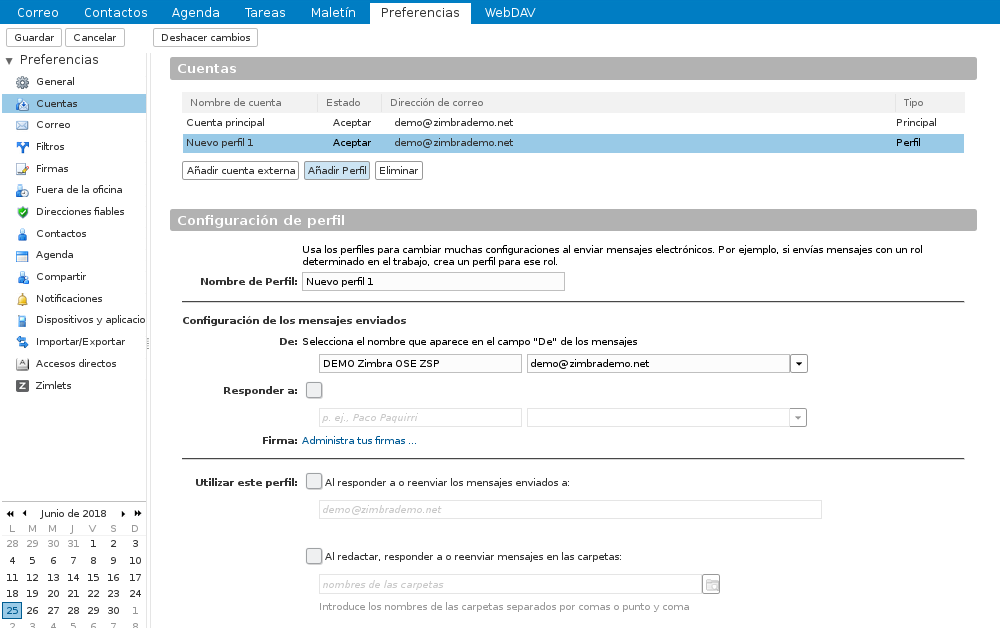
2. Li assignarem un nom al perfil i omplirem el camp De: perquè, quan enviem des d’aquest perfil, el destinatari de l’e-mail ens identifiqui correctament (per defecte apareixerà la nostra identitat principal) i configurarem el camp Respondre a: si volem que, quan ens responguin als correus enviats amb aquest perfil, no responguin a l’emissor del correu, si no a un altre que podem marcar manualment (per exemple un no-reply):
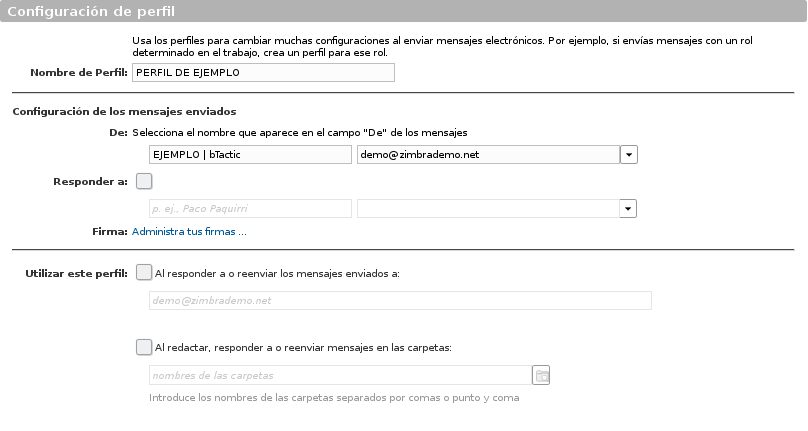
En el desplegable que apareix després del nom en format text, podem seleccionar ALIAS o COMPTE DELEGADA que volem utilitzar en aquest perfil:
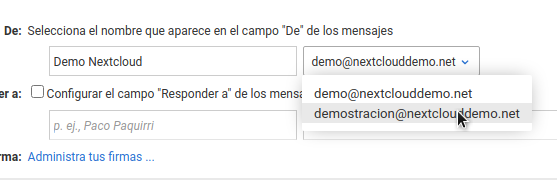
3. En aquest moment, podem també definir en el paràmetre Utilitzar aquest perfil:
En respondre o reenviar els missatges enviats a: Servirà, per exemple, per a respondre usant aquest perfil, quan ens envien correu electrònic a un ÀLIES o a un compte DELEGADA, cada vegada que responguem als correus rebuts de ejemplo@ejemplo.com
En redactar. Respondre o reenviar els missatges a les carpetes: en aquest cas, podem fer que, quan responguem els missatges continguts en una carpeta, ja ens agafi aquest perfil de l’ALIES o del compte DELEGADA de forma automàtica, sense haver d’anar al desplegable de Redactar missatge.
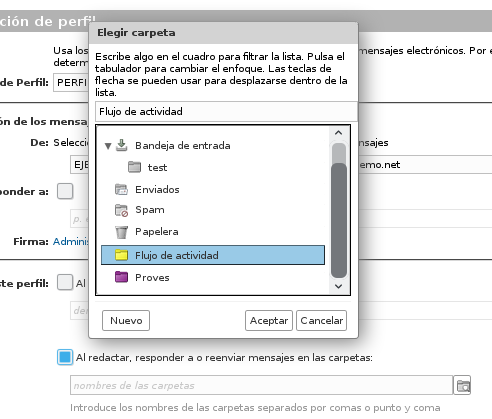
4. Un cop configurat el perfil com desitgem, establirem una firma que caracteritzarà aquest perfil i el diferenciarà del principal. Ens dirigirem a Preferències en Signatures, on farem clic Nova signatura, introduint-un nom i una signatura determinada.
Posteriorment en l’apartat Utilitzar signatures assignarem al nostre perfil creat anteriorment aquesta nova firma tant per missatges nous com per respostes i reenviaments.
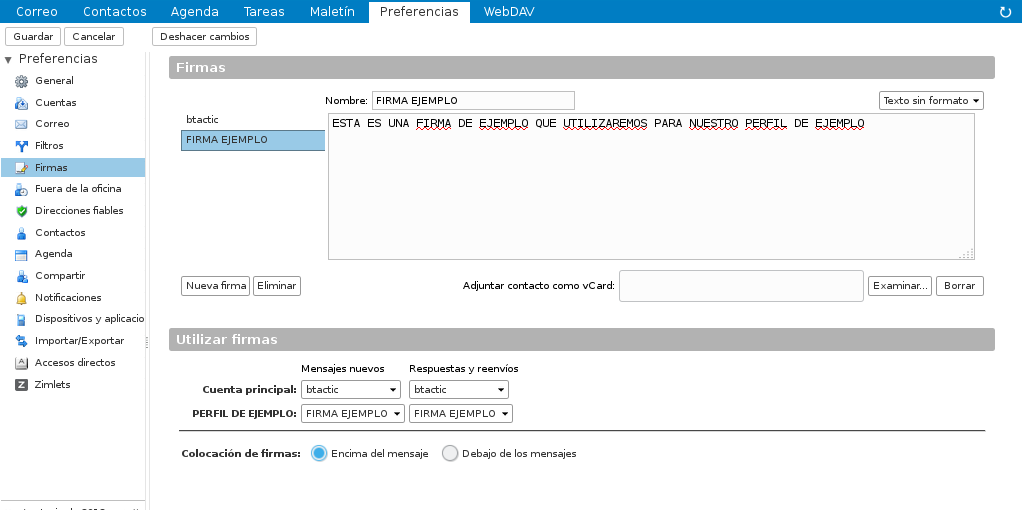
5. Finalment guardarem tots els canvis. Ara ja podrem enviar e-mails amb aquesta firma determinada a més de totes aquelles característiques que hàgim seleccionat anteriorment. Ens apareix un desplegable a la part De: de l’email que vam redactar: